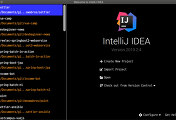Vue 혹은 React로 개발시 Webstorm (혹은 IntelliJ Ultimate) 라이센스가 있으신 분들도 VS Code로 개발하시는 경우를 종종 봅니다.
백엔드 개발자 분들이라면 아무래도 IntelliJ가 더 익숙하실텐데요.
Chrome + VS Code로 디버깅 하는게 아무래도 어색하고, 굳이 이렇게 많은 도구를 배워야하나라는 생각이 드신다면 한번 이번 포스팅을 참고해보시면 좋을것 같습니다.
이번 포스팅에서는 IntelliJ 디버거로 웹 애플리케이션 디버깅하는 방법입니다.
여기서 웹 애플리케이션이란 Vue, React 등 모던 JS 스택으로 개발하고 있는 프론트엔드 프로젝트를 이야기합니다.
IntelliJ의 강력한 디버거를 모던 웹 프론트 개발시에도 사용해보고 싶으신 분들이라면 참고하셔도 좋을것 같습니다.
0. 준비물
일단 2가지가 필요합니다.
- IntelliJ Ultimate (유료버전)
- Community (무료 버전)은 웹 개발 도구가 지원되지 않습니다.
- 혹은 Webstorm이 있으셔도 됩니다.
- Chrome과 JetBrains IDE Support 플러그인
- 원격 디버깅을 위해서 JetBrains IDE Support 플러그인이 필수로 설치되어 있어야만 합니다.
2가지가 모두 준비되셨다면 차례로 진행해보겠습니다.
1. 원격 디버거 설정
여기서는 VueJS 프로젝트로 진행하겠습니다.
React, Angular 등도 무방하게 진행가능합니다.
본인의 프론트엔드 프로젝트를 npm으로 미리 실행해놓습니다.
저 같은 경우 localhost:3000으로 프로젝트를 실행했습니다.
프로젝트를 IntelliJ (혹은 Webstorm) 으로 열어서 우측 상단을 보시면 프로젝트 실행 버튼이 있습니다.
여기서 select box를 클릭해 Edit Configurations… 를 선택합니다.
실행 환경이 열리면 좌측에 + 버튼 클릭 -> JavaScript Debug를 차례로 선택합니다.
JavaScript Debug 실행 설정 화면에서는 아래와 같이 각 항목을 등록합니다.
- JS 프로젝트 개발 환경시 사용되는 URL
- 보통
localhost:8080으로 사용하시는 그 주소입니다. - 저는 백엔드는 8080, 프론트엔드는 3000 혹은 4000으로 포트를 지정해서 사용합니다.
- 여기서는 프론트엔드 포트를 3000으로 사용하기 때문에
localhost:3000으로 URL을 지정했습니다.
- 보통
설정이 완료 되셨다면 OK를 누르신후 설정 정보를 저장합니다.
그럼 아래와 같이 방금 등록한 JavaScript Debug 정보가 보이는데, 벌레 모양 (디버거 실행 버튼) 을 클릭합니다.
그럼 아래와 같이 브라우저에서 JetBrains IDE Support에서 이 브라우저를 디버깅 하는 중입니다 팝업이 등장하며 원격 디버깅이 활성화 된 것을 알 수 있습니다.
위 팝업이 확인되셨다면, IntelliJ에서 vue 혹은 .js 파일에 브레이크 포인트를 걸어서 해당 기능을 실행해보시면!
아래와 같이 브레이크가 걸리며 IntelliJ 디버거를 사용할 수 있음을 알 수 있습니다.
브레이킹 포인트가 걸린 이후에는 자바 프로젝트와 동일하게 강력한 IntelliJ 디버거를 사용하시면 됩니다.
2. npm run도 IntelliJ에서 실행하기
Gradle Multi Module 과 같이 하나의 저장소에 여러 서브 모듈이 모여있는 경우에는 매번 JS 프로젝트로 이동후 npm run serve 의 명령어를 수행하는게 제법 귀찮은 일입니다.
매번 CLI로 실행하면 귀찮으니, npm run도 IntelliJ 실행 환경에 등록해서 쉽게 실행하도록 해보겠습니다.
JS Debug와 마찬가지로 Edit Configurations… 를 클릭합니다.
이번엔 npm을 선택합니다.
제가 등록할 커맨드는
npm run serve입니다.
이럴 경우에 npm 실행 정보는 아래와 같이 등록하시면 됩니다.
- package.json 정보도 같이 등록해주셔야 합니다.
이렇게 등록한 실행 정보를 디버깅 모드로 실행해봅니다.
그럼 아래와 같이 npm 커맨드가 실행되는 것을 확인할 수 있습니다.
Webpack Dev Server도 정상적으로 잘 실행된 것을 확인할 수 있습니다.